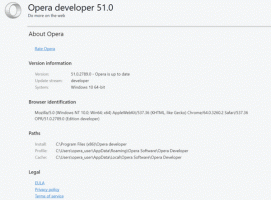Cómo reproducir el sonido de inicio de sesión o de inicio en Windows 8.1 o Windows 8
Cada lanzamiento de Windows desde que tengo memoria (Windows 3.1) ha tenido un sonido de bienvenida al inicio. En los sistemas basados en Windows NT, hay un sonido de inicio así como un sonido de inicio de sesión independiente. También se puede reproducir un sonido cuando Windows cierra la sesión o cuando se apaga. Puede asignar todos estos sonidos desde Panel de control -> Sonido. Pero en Windows 8, los sonidos de estos eventos se han eliminado casi por completo. Veamos cómo revivirlos.
Anuncio publicitario
En Windows 8, Microsoft se centró en hacer que Windows se iniciara y cerrara más rápido, por lo que eliminaron por completo los sonidos que se reproducen al iniciar sesión, cerrar sesión y apagarlo. Incluso si asigna sonidos a los eventos para 'Salir de Windows', 'Inicio de sesión de Windows' y 'Cierre de sesión de Windows' o intenta restaurar estos eventos usando el Registro, no se reproducirán. Me puse en contacto con Microsoft para obtener una aclaración y esto es lo que respondieron:
"Eliminamos estos eventos de sonido por motivos de rendimiento. Prestamos mucha atención a la rapidez con la que la máquina se enciende, apaga, se pone en reposo, se reanuda desde el reposo, etc. Como parte de acelerar esto, experimentamos mucho con el proceso que controla los sonidos de inicio y apagado. En una versión provisional de Windows 8 mientras estaba en desarrollo, pudimos acelerar las cosas considerablemente moviendo el sonido de apagado desde Explorer.exe (que se está ejecutando mientras aún está conectado) a Logonui.exe (que es el proceso que muestra el mensaje "Apagando" circulo.)
Sin embargo, mover el sonido de apagado tan tarde comenzó a tener otros problemas. El código que usamos para reproducir el sonido (la API de PlaySound) debe leerse desde el registro (para ver cuáles eran las preferencias de este sonido) y desde el disco (para leer el archivo .wav), y nos encontramos con problemas en los que el sonido no se podía reproducir (o se cortaba a la mitad) porque habíamos cerrado el registro o el disco ¡ya! Podríamos haber dedicado tiempo a reescribir la API, pero decidimos que lo más seguro y eficaz era eliminar el sonido por completo ".
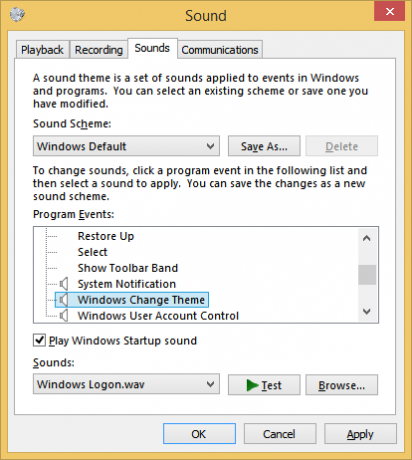
El sonido de inicio permaneció en Windows 8 pero está deshabilitado de forma predeterminada. Debe ir al Panel de control de sonido -> pestaña Sonidos y marcar la opción "Reproducir sonido de inicio de Windows".
Además, Microsoft introdujo un inicio rápido / arranque híbrido en Windows 8. Debido a esta característica, cuando hace clic en Apagar, se desconecta, hiberna el kernel y se apaga; realmente no sale de Windows. Cuando enciende su PC con Windows 8 nuevamente, se reanuda desde la hibernación e inicia sesión nuevamente. Esto es diferente a arrancar después de un apagado completo.
Incluso si enciende el sonido de inicio de Windows, solo se reproducirá si lo apagó por completo. Nunca se reproduce cuando está activado el inicio rápido. ¿Entonces, cuál es la solución? El truco es simplemente usar el sistema de registro de eventos de Windows para reproducir los sonidos ahora.
Antes de continuar
Decidí crear Startup Sound Enabler para Windows 8. ¡Esta aplicación te permitirá asignar un sonido de inicio con solo un clic! Hace el trabajo de crear la secuencia de comandos con el sonido que elija y configurarlo en el Programador de tareas automáticamente.
La aplicación tiene una interfaz de usuario muy simple: haga clic en el botón Establecer sonido de inicio para configurar el sonido de inicio, haga clic en Desactivar sonido de inicio para desactivarlo.
¡Eso es todo!
Obtenga Startup Sound Enabler para Windows 8
Aquí hay instrucciones paso a paso para reactivar el sonido de inicio de sesión: (Puede usar el mismo método para asignar sonidos para eventos de cierre de sesión y apagado)
- Abra el Bloc de notas y pegue las siguientes líneas en él. (Este es un VBScript simple para Windows para reproducir cualquier sonido usando la API de Speech. Prefiero este método porque no depende de cargar algún programa lento y hinchado como Windows Media Player solo para reproducir rápidamente un sonido y cerrarlo):
Establecer oVoice = CreateObject ("SAPI.SpVoice") establecer oSpFileStream = CreateObject ("SAPI.SpFileStream") oSpFileStream. Abra "C: \ Windows \ Media \ Windows Logon.wav" oVoice. SpeakStream oSpFileStream. oSpFileStream. CerrarConsejo: tenga en cuenta el sonido que utilicé en este script. Es un sonido nuevo y encantador incluido en Windows 8 ubicado en C: \ Windows \ Media. Puede cambiarlo a cualquier otro sonido .WAV que desee.
Propina: Si se está preguntando, donde puede encontrar algunos sonidos de calidad, no busque más allá de este artículo.
- Guarde este archivo en cualquier lugar con extensión .VBS. Por ejemplo, "Logon Sound.vbs"
Sugerencia: puede agregar el nombre del archivo y la extensión entre comillas, para que el Bloc de notas no agregue ".txt" al nombre del archivo que ha escrito. Si lo agrega entre comillas, se guardará como "Logon Sound.vbs" y no como "Logon Sound.vbs.txt". - Ahora necesitamos encontrar algún evento apropiado para asociar este sonido. Abra el Visor de eventos escribiendo: Eventvwr en el cuadro de diálogo Ejecutar o en la pantalla Inicio.
- Se abre Open Event Viewer, expande la categoría 'Registros de Windows' y haz clic en el registro 'Sistema'.
- Ahora haga clic en el menú Acción y haga clic en Buscar ...
- En el cuadro de texto Buscar:, escriba: 7001 y presione Entrar o el botón "Buscar siguiente". Se seleccionará el evento Winlogon.
(7001 es el ID de evento para uno de los muchos eventos que se registran en el Registro de eventos cuando inicia sesión en Windows)
Visor de eventos que muestra todos los eventos del sistema - Ahora haga clic derecho en este evento y haga clic en 'Adjuntar tarea a este evento ...'
- Se abrirá la ventana "Asistente para crear tareas básicas".
- Escriba un nombre descriptivo si lo desea, como "Sonido de inicio de sesión" y haga clic en Siguiente. Escribir un nombre es opcional, por lo que es más fácil ubicar esta tarea más adelante si necesita eliminarla.
- Haga clic en Siguiente nuevamente y luego elija 'Iniciar un programa' y luego nuevamente.
- En el campo Programa / secuencia de comandos:, escriba: WScript.exe. En el campo Argumentos, ingrese la ruta al archivo que guardó. Por ejemplo, "C: \ Windows \ Logon Sound.vbs" (asegúrese de usar comillas dobles si su ruta contiene espacios o nombres de archivo largos)
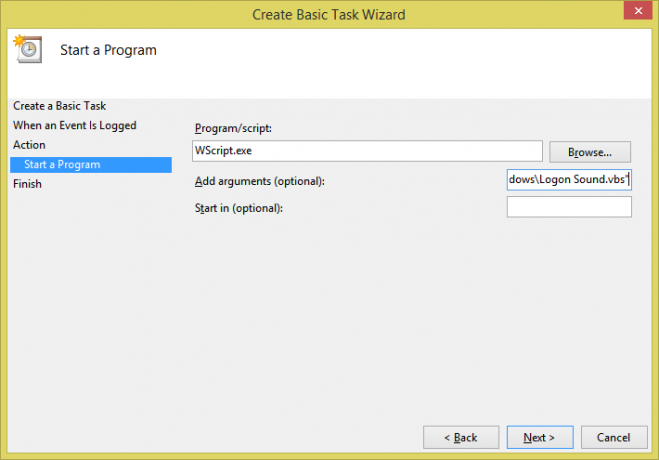
Adjuntar una tarea al evento - Marque la casilla llamada "Abrir el cuadro de diálogo Propiedades para esta tarea cuando haga clic en Finalizar" Luego haga clic en Finalizar para crear la tarea.
- Opcionalmente, vaya a la pestaña Condiciones y desmarque "Iniciar la tarea solo si la computadora está en AC power ", si desea que el sonido de inicio de sesión se reproduzca incluso cuando su PC o tableta con Windows 8 esté funcionando baterías.
- Haga clic en Aceptar y cierre el Visor de eventos.
- Ahora intente cerrar Windows desde el acceso a Configuración (Win + I), o presionando Alt + F4 en el escritorio, o desde su reemplazo favorito del menú Inicio, como Concha clásica.
- La próxima vez que inicie sesión, debería reproducirse el sonido. ¡Eso es todo! Acaba de revivir su sonido de inicio de sesión. El sonido de inicio aún se reproducirá cuando se apaga por completo y este sonido recién asignado se reproducirá cuando inicie sesión. Puede usar este mismo método para encontrar algunos eventos apropiados en el registro de eventos para apagar y cerrar sesión y asignarles diferentes sonidos creando otro script. Asegúrate de revisar WinSounds.com para una gran colección de sonidos descargables gratis.